iOS 17 写真アプリのアップデート: 人、猫、犬、ペットの識別精度が向上
動物が好きで家でペットを飼っているユーザーにとって、iOS 17 には非常に驚くべき新機能があります:「写真」アプリは写真の中の人、猫、犬を認識し、2 匹の異なる猫や子犬を区別することもできます。
写真アプリは、これらを [人物とペット] アルバム (犬や猫が認識されない場合は [人物] アルバム) の写真の並べ替えに配置します。認識した人物やペットに名前を追加した後、写真を検索して名前で見つけることができます。フォト ギャラリーまたは「人物とペット」アルバムの写真やビデオ内の人物、猫、犬に直接名前を付けることができます。
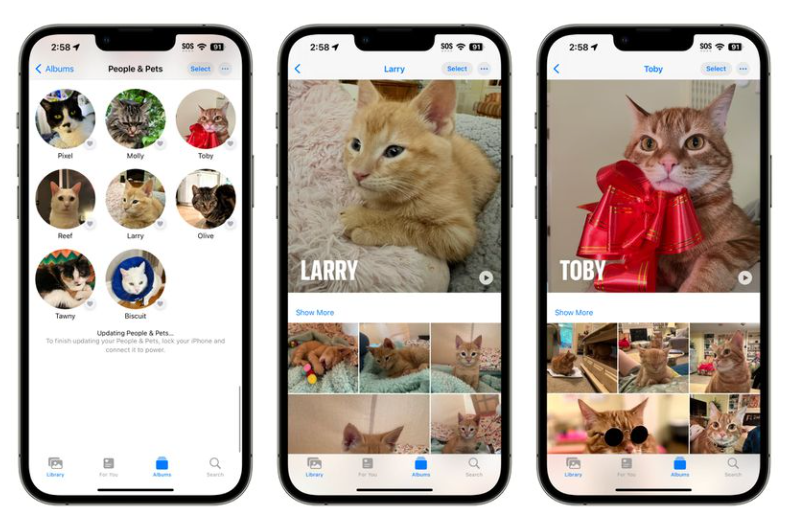
「人物とペット」アルバム内の人物またはペットに名前を付けます
iPhone の写真を表示しているときに、上にスワイプすると詳細情報が表示されます。名前のある人物やペットは写真の左下隅に表示され、名前のない人物やペットの横には疑問符が表示されます. .画像の横に疑問符が付いている人またはペットをタップし、「タグ名」をタップします。
さらに、アルバム内の人やペットの名前を付けることもできます:
1. iPhone で開く写真」アプリ。 「アルバム」をタップし、「人物とペット」をタップして、名前を付けたい人物またはペットをタップします。
#2. 画面上部の [名前を追加] をタップし、名前を入力するか、提案された連絡先リストの名前をタップします。
3.「次へ」をタップします。人物またはペットが複数回認識される場合は、「選択」をタップし、表示される各場所をタップして、「結合」をタップします。
4.「完了」をタップします。
「写真」には、「人物とペット」アルバムで頻繁に登場する人物やペットの顔が表示されます。まだ認識していない人やペットに名前を付けたい場合は、「人物とペット」アルバムの下部にある「人物を追加」をタップします。
特定の人やペットの写真を検索する
特定の人やペットの写真を見つけるには、
[アルバム] をタップし、[人物とペット] をタップしてから、人物またはペットをタップして、すべての写真とビデオを表示します。
[検索] をタップし、検索フィールドに名前を入力するか、[人物] の下にある名前をタップします。
以上がiOS 17 写真アプリのアップデート: 人、猫、犬、ペットの識別精度が向上の詳細内容です。詳細については、PHP 中国語 Web サイトの他の関連記事を参照してください。

ホットAIツール

Undresser.AI Undress
リアルなヌード写真を作成する AI 搭載アプリ

AI Clothes Remover
写真から衣服を削除するオンライン AI ツール。

Undress AI Tool
脱衣画像を無料で

Clothoff.io
AI衣類リムーバー

Video Face Swap
完全無料の AI 顔交換ツールを使用して、あらゆるビデオの顔を簡単に交換できます。

人気の記事

ホットツール

メモ帳++7.3.1
使いやすく無料のコードエディター

SublimeText3 中国語版
中国語版、とても使いやすい

ゼンドスタジオ 13.0.1
強力な PHP 統合開発環境

ドリームウィーバー CS6
ビジュアル Web 開発ツール

SublimeText3 Mac版
神レベルのコード編集ソフト(SublimeText3)

ホットトピック
 7677
7677
 15
15
 1393
1393
 52
52
 1207
1207
 24
24
 91
91
 11
11
 ANBIアプリの公式ダウンロードv2.96.2最新バージョンインストールANBI公式Androidバージョン
Mar 04, 2025 pm 01:06 PM
ANBIアプリの公式ダウンロードv2.96.2最新バージョンインストールANBI公式Androidバージョン
Mar 04, 2025 pm 01:06 PM
Binance Appの公式インストール手順:Androidは、ダウンロードリンクを見つけるために公式Webサイトにアクセスする必要があります。すべては、公式チャネルを通じて契約に注意を払う必要があります。
 PHPを使用してAlipay EasySDKを呼び出すときの「未定義の配列キー」「サイン」「エラー」の問題を解決する方法は?
Mar 31, 2025 pm 11:51 PM
PHPを使用してAlipay EasySDKを呼び出すときの「未定義の配列キー」「サイン」「エラー」の問題を解決する方法は?
Mar 31, 2025 pm 11:51 PM
問題の説明公式コードに従ってパラメーターを記入した後、PHPを使用してAlipay EasySDKを呼び出すとき、操作中にエラーメッセージが報告されました。
 セサミオープンドアエクスチェンジアプリ公式ダウンロードセサミオープンドアエクスチェンジ公式ダウンロード
Mar 04, 2025 pm 11:54 PM
セサミオープンドアエクスチェンジアプリ公式ダウンロードセサミオープンドアエクスチェンジ公式ダウンロード
Mar 04, 2025 pm 11:54 PM
SESAME Open Exchangeアプリの公式ダウンロード手順は、AndroidおよびiOSシステムのダウンロードプロセスと一般的な問題ソリューションをカバーしているため、安全かつ迅速かつ迅速に、暗号通貨の便利なトランザクションを有効にするのに役立ちます。
 XMLをPDFに変換できるモバイルアプリはありますか?
Apr 02, 2025 pm 08:54 PM
XMLをPDFに変換できるモバイルアプリはありますか?
Apr 02, 2025 pm 08:54 PM
XMLをPDFに直接変換するアプリケーションは、2つの根本的に異なる形式であるため、見つかりません。 XMLはデータの保存に使用され、PDFはドキュメントを表示するために使用されます。変換を完了するには、PythonやReportLabなどのプログラミング言語とライブラリを使用して、XMLデータを解析してPDFドキュメントを生成できます。
 Apple M1チップMACでのRedisのコンパイルとインストールは失敗しました。 PHP7.3コンピレーションエラーのトラブルシューティング方法は?
Mar 31, 2025 pm 11:39 PM
Apple M1チップMACでのRedisのコンパイルとインストールは失敗しました。 PHP7.3コンピレーションエラーのトラブルシューティング方法は?
Mar 31, 2025 pm 11:39 PM
Apple M1 Chip MacにRedisをコンパイルおよびインストールする際に遭遇する問題とソリューション、多くのユーザーは...
 iPhoneでXMLファイルを開く方法
Apr 02, 2025 pm 11:00 PM
iPhoneでXMLファイルを開く方法
Apr 02, 2025 pm 11:00 PM
iPhoneに組み込みのXMLビューアーはありません。また、サードパーティのアプリケーションを使用して、XMLビューアーJSON ViewerなどのXMLファイルを開くことができます。方法:1。XMLビューアーをApp Storeにダウンロードしてインストールします。 2。iPhoneでXMLファイルを見つけます。 3. XMLファイルを押し続けると、「共有」を選択します。 4.インストールされているXML Viewerアプリを選択します。 5. XMLファイルはアプリで開きます。注:1。XMLビューアがiPhone iOSバージョンと互換性があることを確認してください。 2。ファイルパスを入力する際の症例感度に注意してください。 3.外部エンティティを含むXMLドキュメントには注意してください
 モバイル端末のデザインドラフトの小さなラベル効果を正確に実現する方法は?
Apr 04, 2025 pm 11:36 PM
モバイル端末のデザインドラフトの小さなラベル効果を正確に実現する方法は?
Apr 04, 2025 pm 11:36 PM
モバイルターミナル上のデザインドラフトでの小さなラベルの効果を実現する方法は?モバイルアプリケーションを設計するときは、デザインドラフトの小さなラベル効果を正確に復元する方法を見つけることが一般的です...





